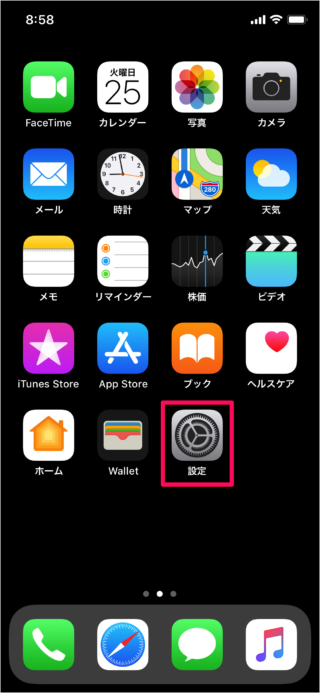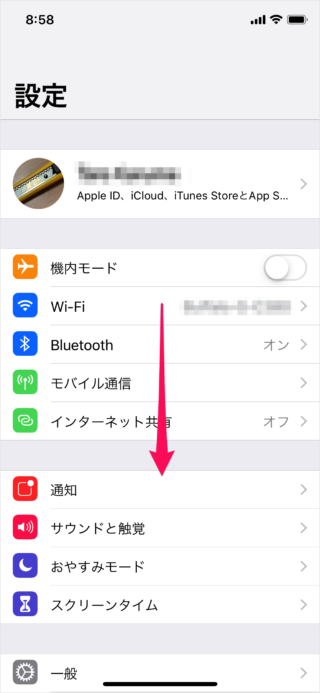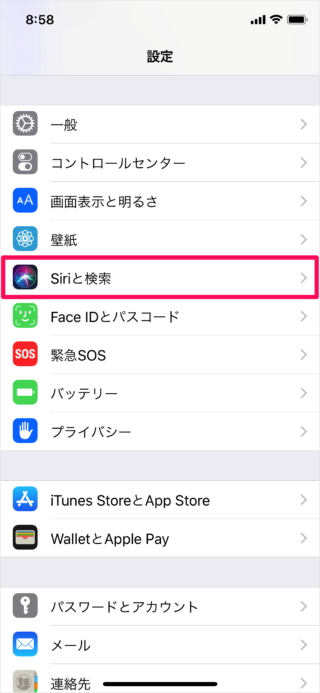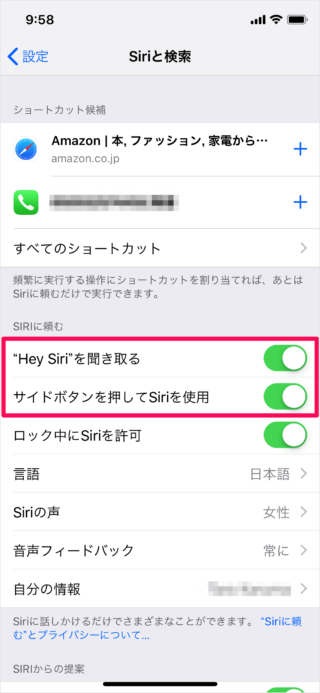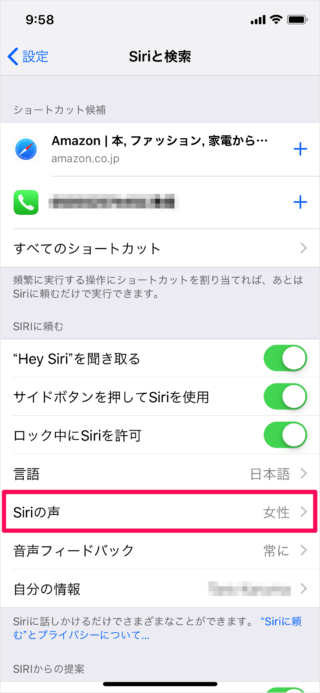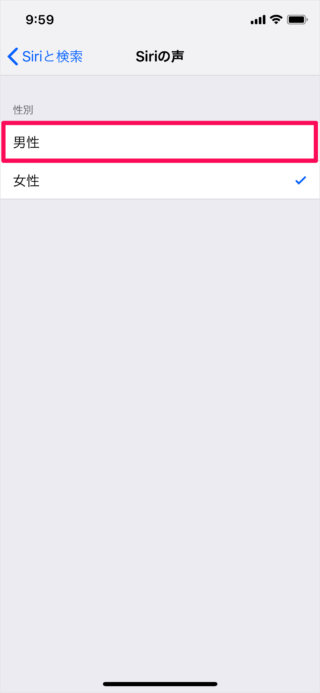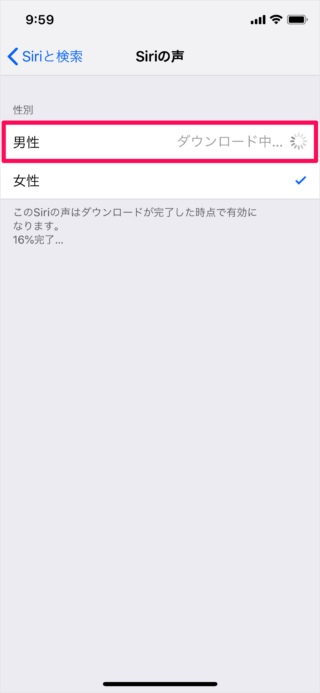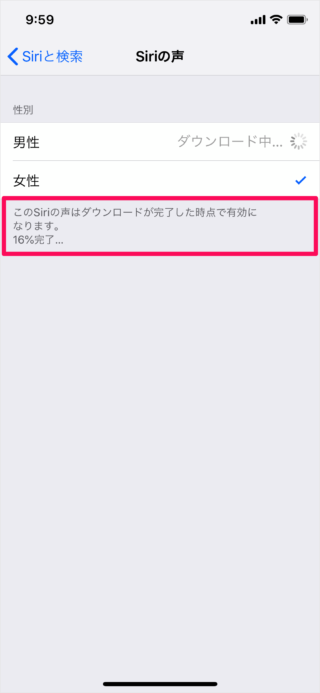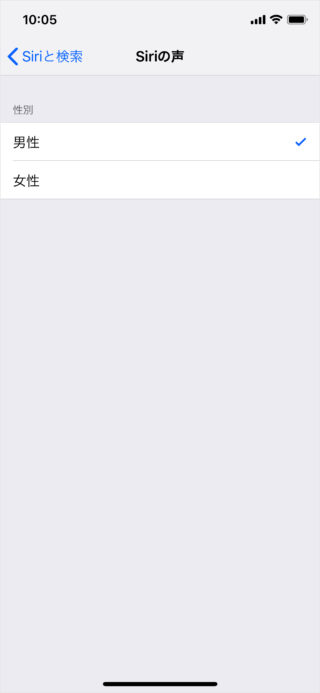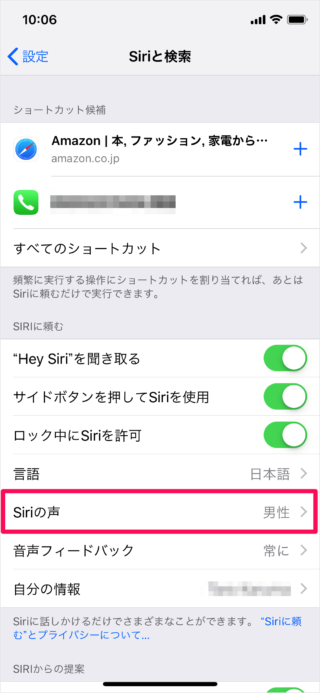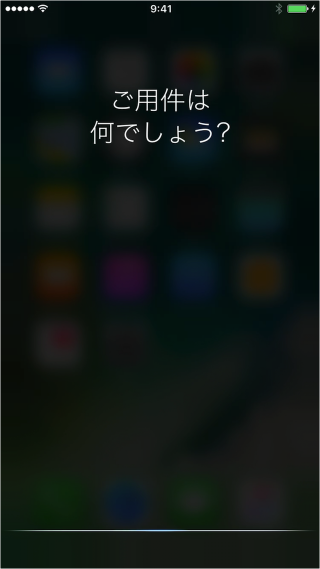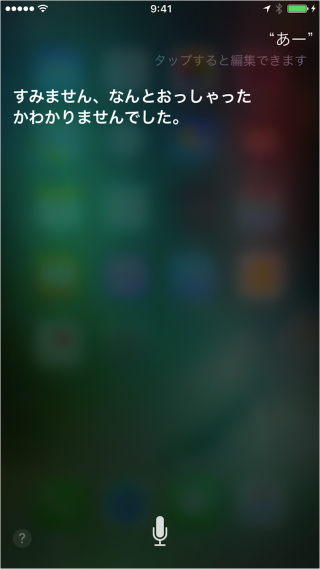デフォルトの Siri の声は女性になっていますが、男性に変更することもできるので、ここではその方法をみていきます。 また、Siri の言語を変更することもできます(例えば、英語)。合わせてご覧ください。
iPhone/iPad - Siri の言語を変更する方法(英語)
Siri の声を変更
それでは実際に Siri の声を変更してみましょう。iPhoneの画面を使って設定しますが、iPadでも同じように設定することができます。
iPhone/iPad の使い方や設定はこちらをご覧ください。 画面を下へスクロールし まずは Siri が「オン(緑色)」になっているかどうかを確認しましょう。
Hey Siri を聞き取る サイドボタンを押してSiriを使用
のどちらかが「オン(緑色)」になっていれば、OKです。 「オフ(白色)」になっている場合は「オン(緑色)」にしましょう。 「男性」を選択(タップ)しましょう。 これで設定完了です。 「Hey Siri」あるいは「サイドボタン」でSiriを起動します。 なかなかいい声です。
iPhone/iPad の使い方と設定